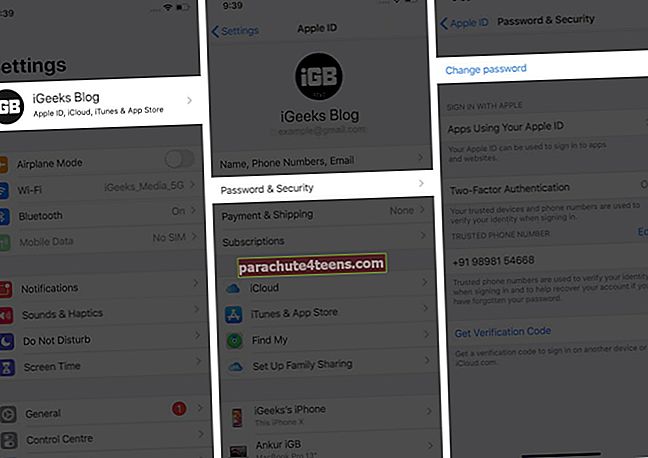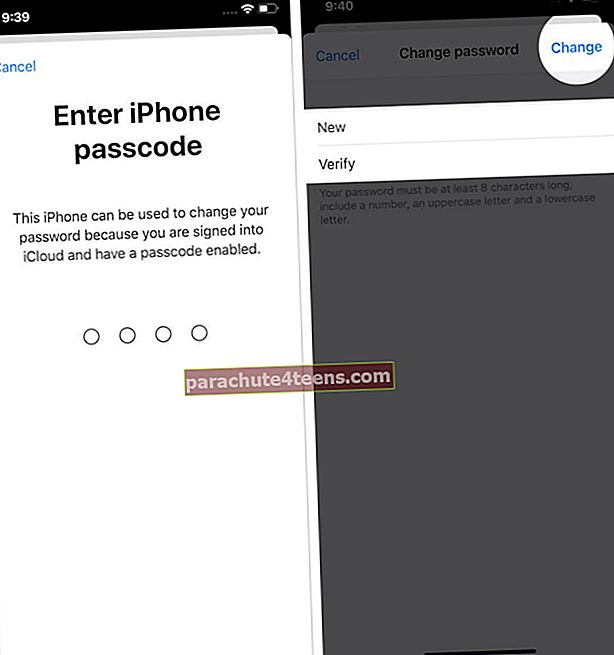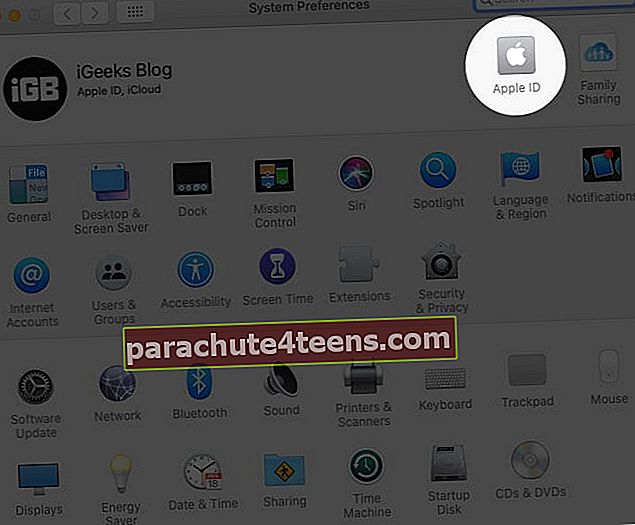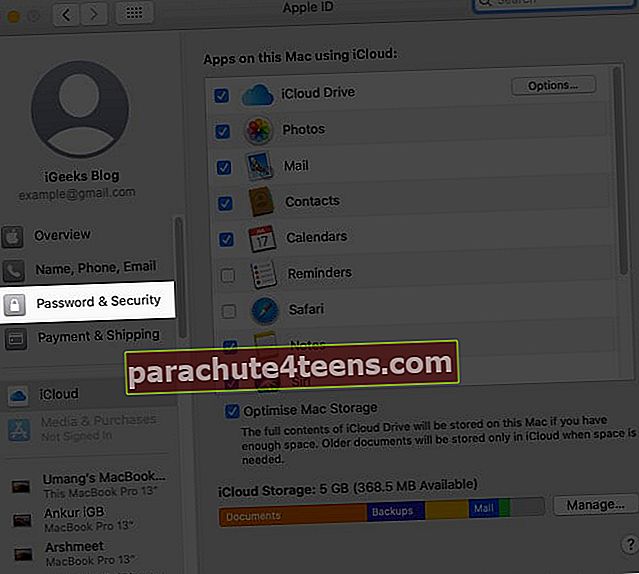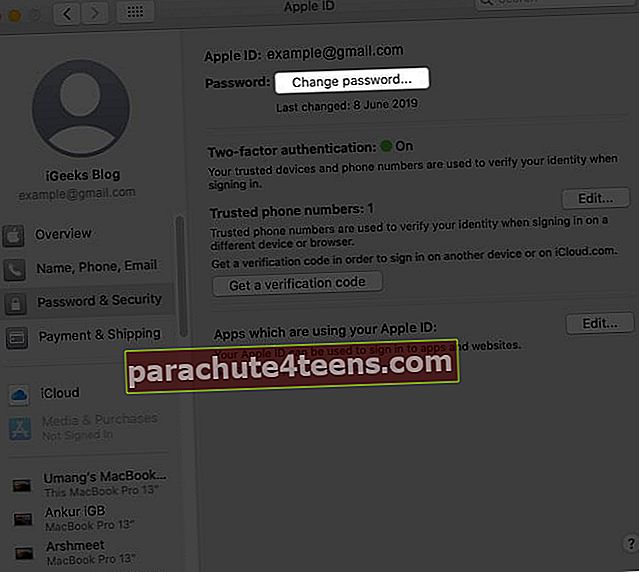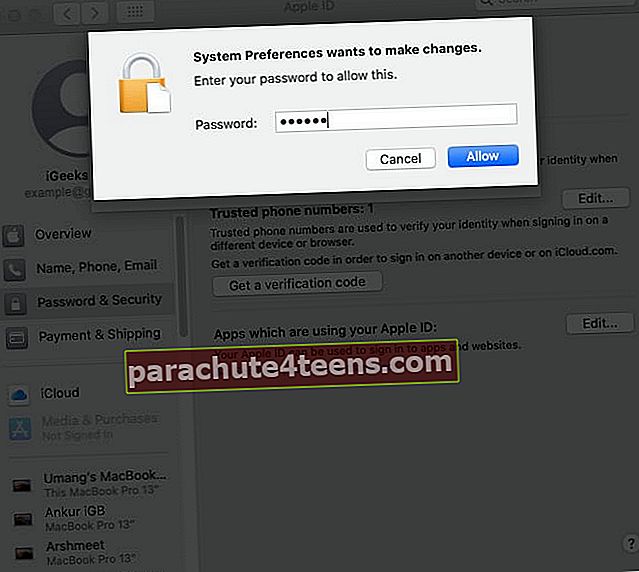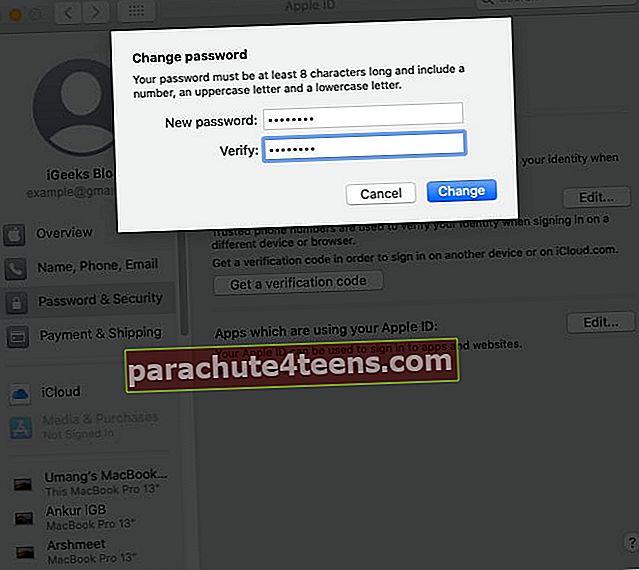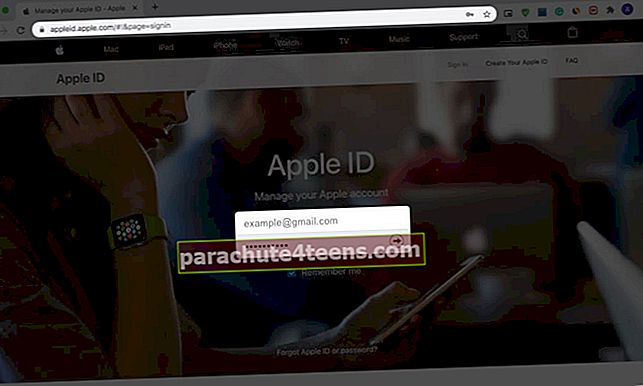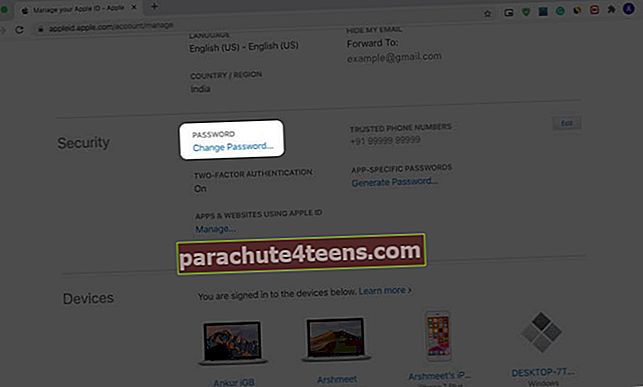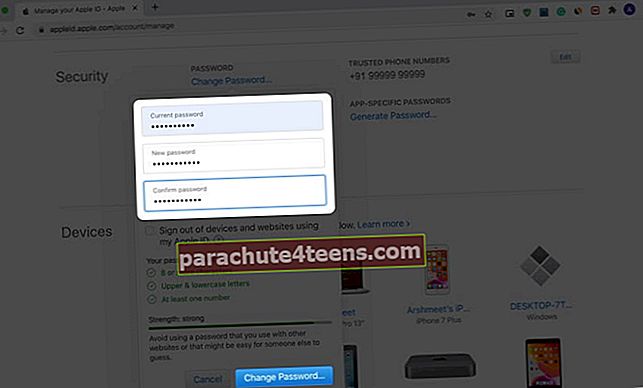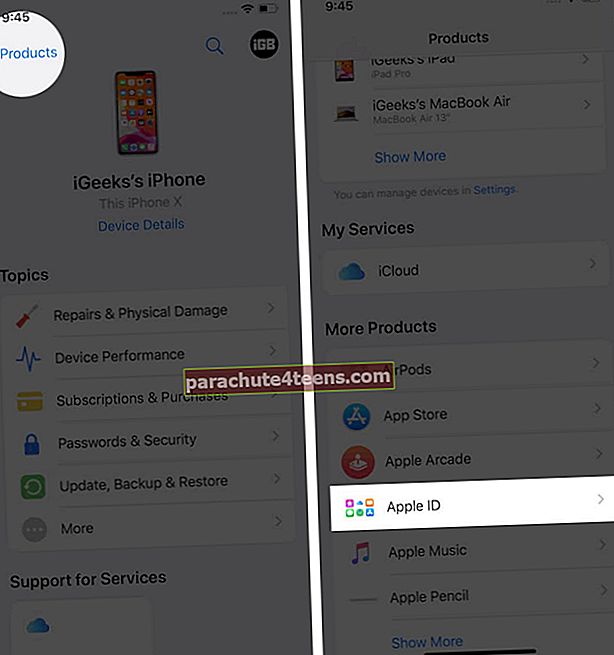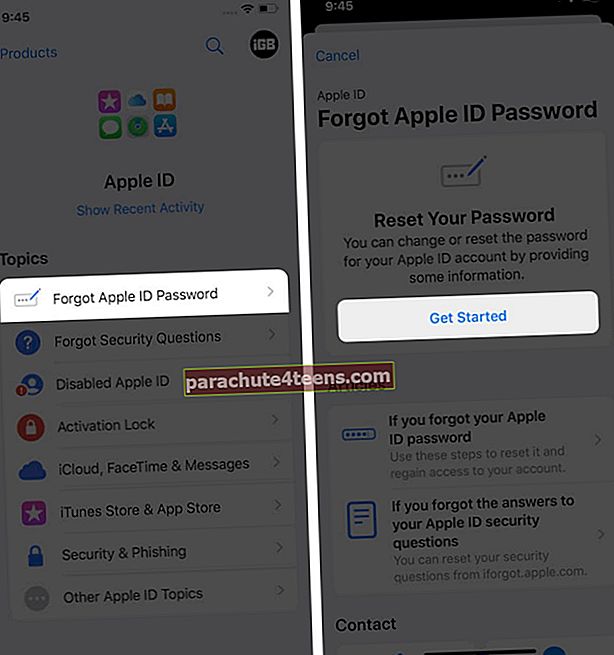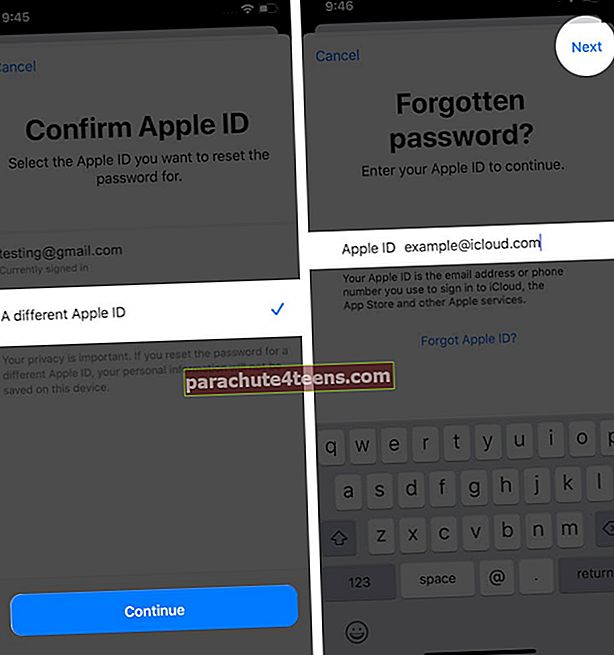Apple ID on välttämätön, jotta voit nauttia monista palveluista iPhonessa, iPadissa ja Macissa. Jos unohdit salasanasi, anna minun näyttää sinulle, kuinka se voidaan nollata. Kun olet tehnyt sen ja sinulla on oikeat kirjautumistiedot, voit kirjautua iCloudiin verkossa, seurata laitteita Find My -toiminnolla, määrittää uusia laitteita Apple-tililläsi, todentaa sovellusten ostamiseksi ja paljon muuta. Lisäksi, jos uskot, että tunnuksesi on jaettu tai vuotanut, on suositeltavaa, että olet vaihda Apple ID -salasana.
- Kuinka vaihtaa Apple ID -salasana iPhonessa ja iPadissa
- Kuinka palauttaa Apple ID -salasana Macissa
- Kuinka palauttaa Apple ID -salasana verkossa
- Kuinka vaihtaa Apple ID -salasana Apple Support -sovelluksella
Kuinka vaihtaa Apple ID -salasana iPhonessa ja iPadissa
- Avaa asetukset sovellus ja napauta Apple ID-banneri Alusta.
- Näpäytä Salasana ja suojaus.
- Näpäytä Vaihda salasana.
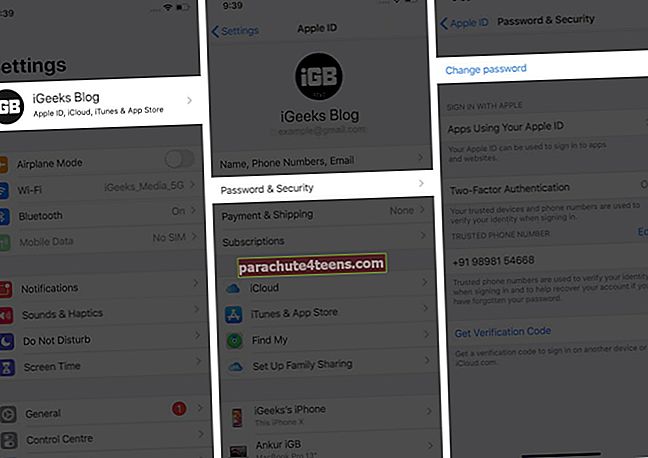
- Syötä iPhonen tai iPadin salasana pyydettäessä.
- Kirjoita uusi suojattu salasana kahdesti ja napauta Muuttaa.
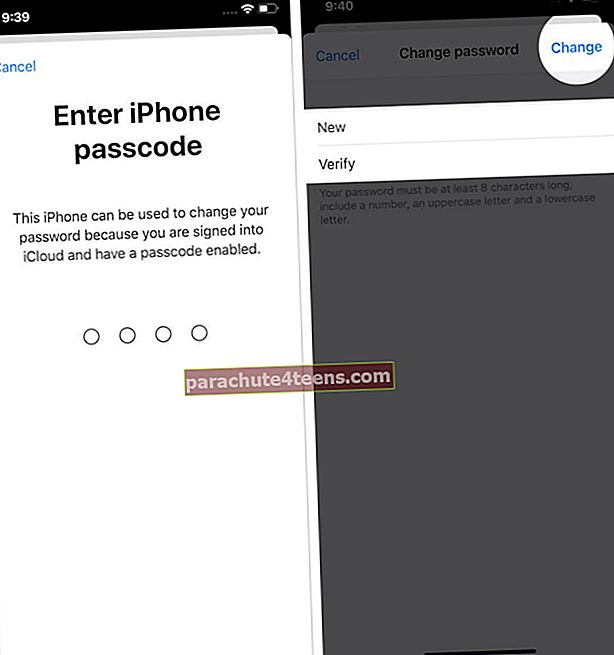
Kuinka palauttaa Apple ID -salasana Macissa
- Napsauta Apple-logoa ja valitse Järjestelmäasetukset.

- Klikkaa Apple ID.
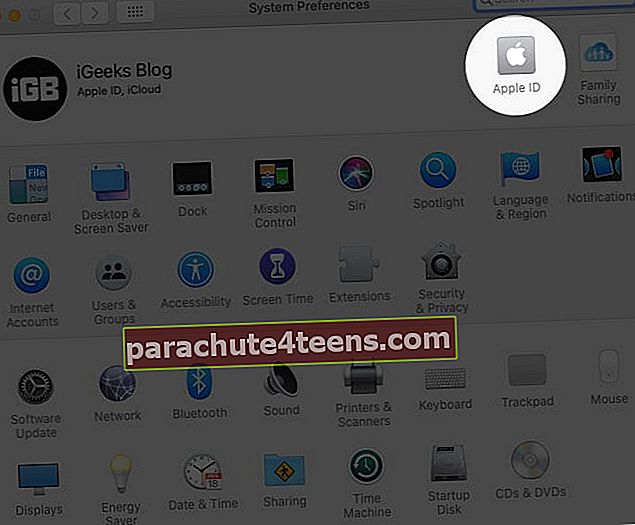
- Valita Salasana ja suojaus vasemmasta sivupalkista.
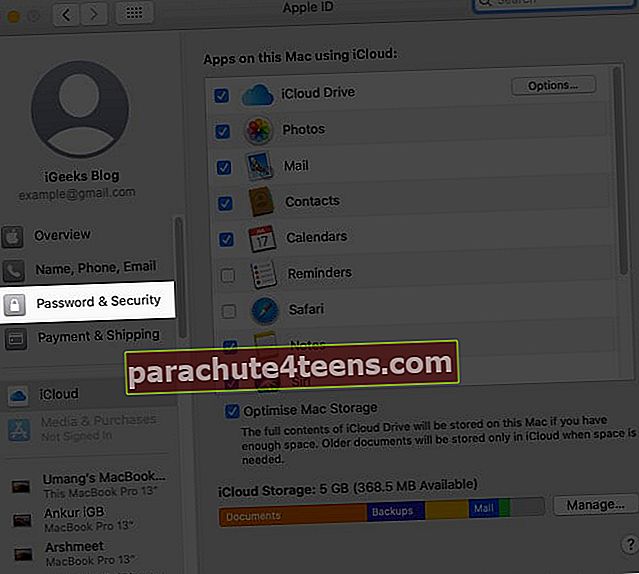
- Klikkaa Vaihda salasana.
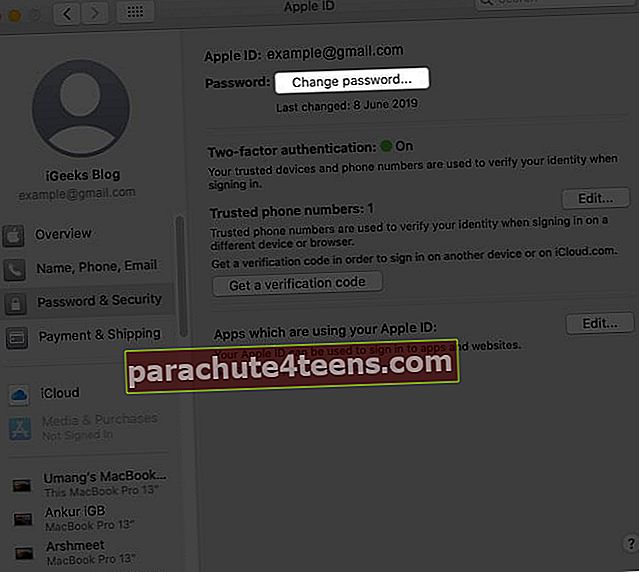
- Kirjoita Macin salasana. Kirjoita lopuksi uusi salasana, tarkista se ja napsauta Muuttaa.
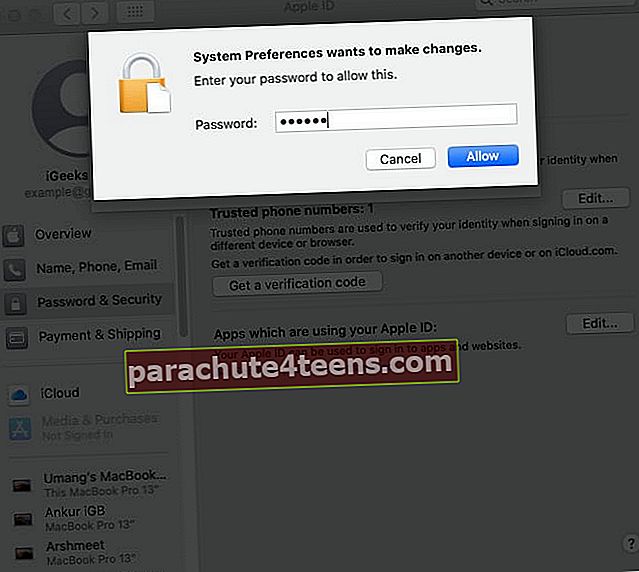
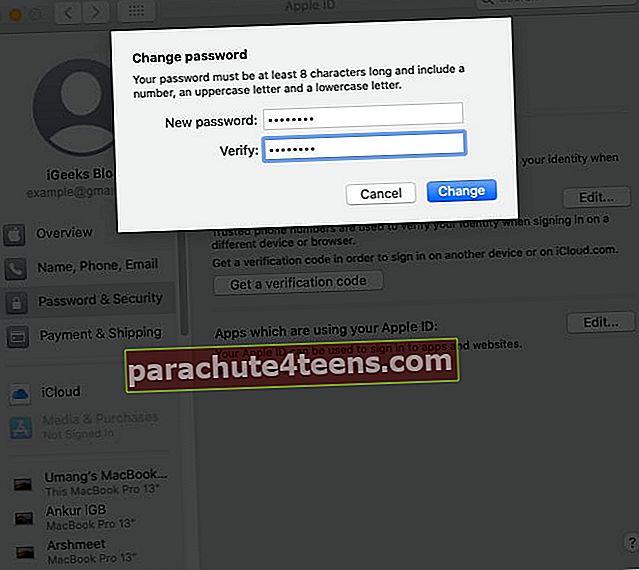
merkintä: Jos Macissasi on macOS Mojave tai vanhempi, napsauta iCloud → Tilin tiedot → Suojaus → Palauta salasana.
Kuinka palauttaa Apple ID -salasana verkossa
- Käy tietokoneella osoitteessa AppleID.Apple.com.
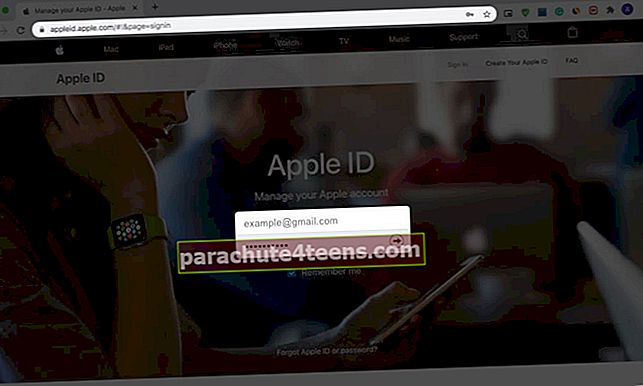
- Alla Turvallisuus, Klikkaa Vaihda salasana…
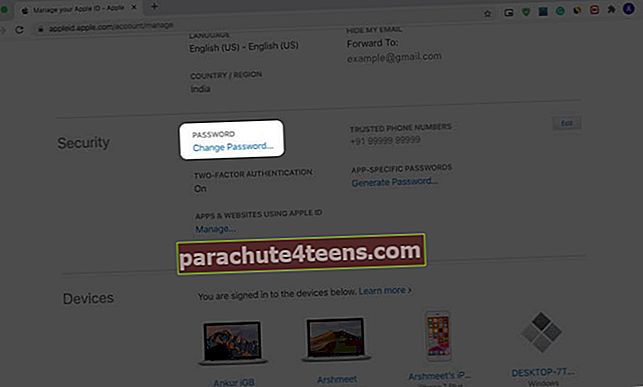
- Kirjoita nykyinen salasanasi ja sitten uusi salasana. Napsauta lopuksi Vaihda salasana.
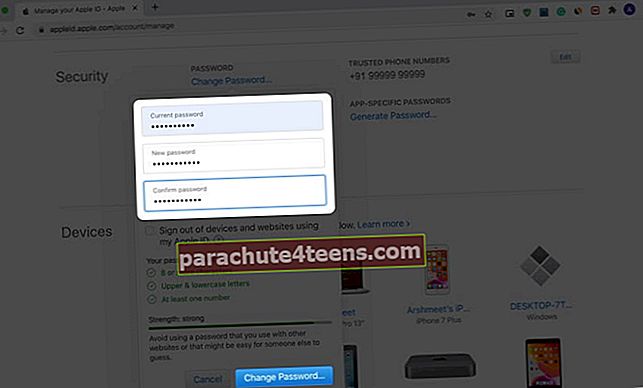
merkintä: Jos unohdit Apple ID -salasanasi, siirry osoitteeseen iForgot.Apple.com ja seuraa näytön ohjeita.
Kuinka vaihtaa Apple ID -salasana Apple Support -sovelluksella
Jos sinulla ei ole pääsyä mihinkään Apple-tuotteeseesi, voit pyytää apua perheenjäseneltä tai ystävältä Apple ID -salasanan palauttamiseksi. Näin.
- Lataa Applen tukisovellus iPhonelle, iPadille tai iPod touchille (iOS 12 tai uudempi), joka kuuluu perheelle tai ystävälle.
- Ota nyt laite käteesi ja avaa Applen tukisovellus. Näpäytä <> vasemmasta yläkulmasta.
- Näpäytä Apple ID.
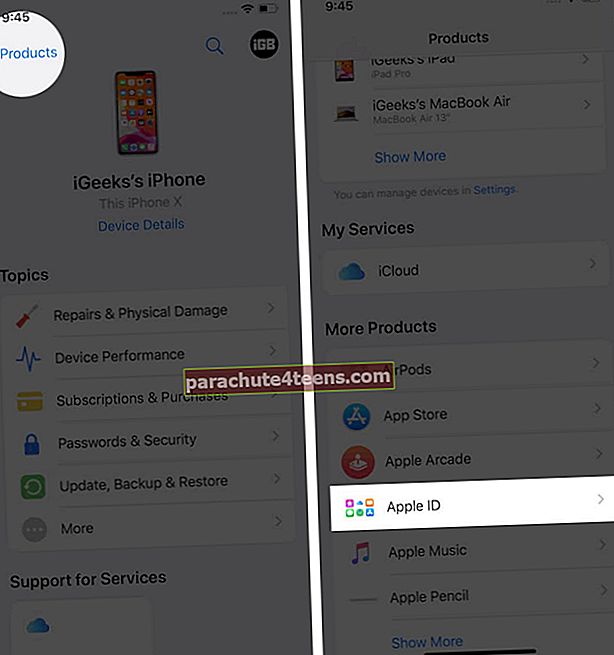
- Näpäytä Unohdin Apple ID -salasanan ja napauta sitten Aloittaa.
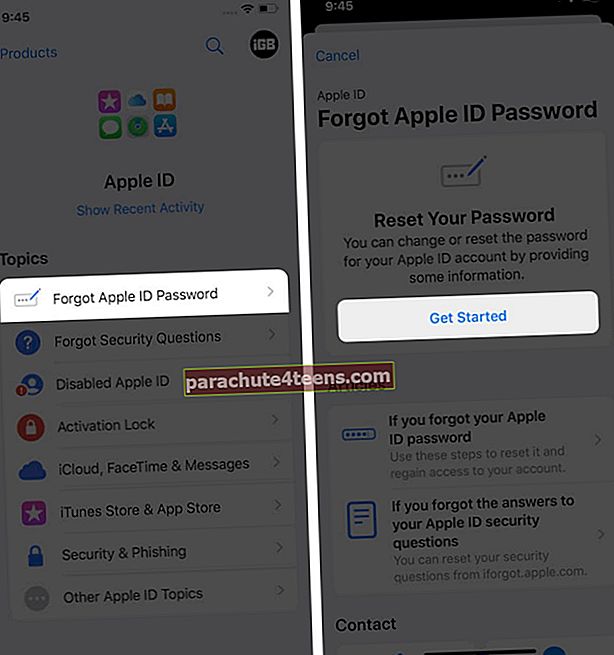
- Näpäytä Eri Apple ID ja napauta sitten Jatkaa.
- Kirjoita Apple ID, jonka salasanan sinun täytyy nollata. Napauta sen jälkeen Seuraava ja seuraa näytön ohjeita.
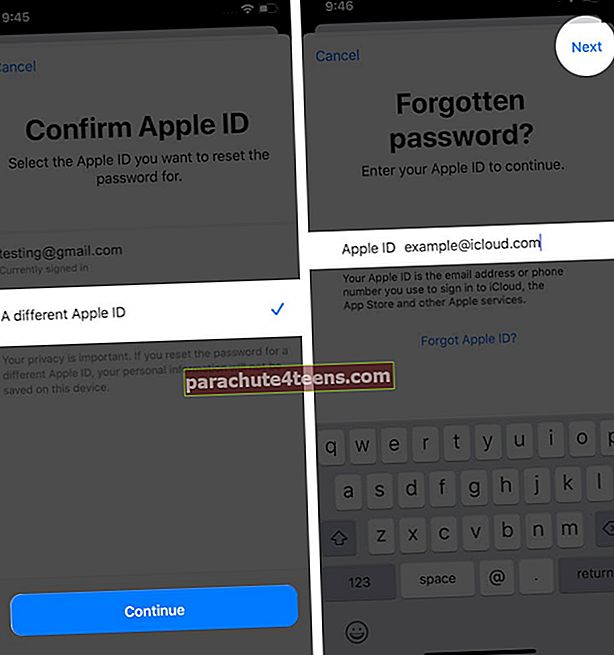
Kirjautua ulos…
Näin voit nollata Apple ID -salasanasi useista laitteista. Toivon, että yksi ratkaisu toimi kuin viehätys sinulle.
Kun olet vaihtanut salasanan, sinun on päivitettävä se kaikilla laitteillasi. Esimerkiksi kun yrität ladata uutta sovellusta, App Store pyytää antamaan uuden Apple ID -salasanan. Samoin iPhonen ja iPadin Asetukset-sovellus ilmoittaa sinulle salasanan päivittämisestä.
LUE SEURAAVA:
- Kuinka poistaa Apple ID -tili pysyvästi
- Kuinka korjata iPhone pitää pyytämästä Apple ID -salasanaa
- 6 nopeaa tapaa muuttaa Apple ID: n maksutapaa iPhonessa, iPadissa ja Macissa
- Korjaa vahvistus epäonnistui, yhteyden muodostamisessa Apple ID -palvelimeen tapahtui virhe